ZipCloud Mac을 사용하면 인터넷에 연결되어 있는 한 언제 어디서나 필요한 사진, 음악, 비디오 및 문서와 같은 모든 필수 파일을 백업할 수 있습니다.
그러나 ZipCloud는 앱을 사용하는 동안 많은 광고를 유도하고 컴퓨터를 해킹할 수 있는 멀웨어 및 바이러스를 설치할 수 있습니다. 많은 사용자가 현재 방법을 찾고 있습니다. Mac에서 ZipCloud 제거. 일반적인 요청으로 볼 수 있습니다. Mac에서 원치 않는 앱을 제거하는 방법.
아래의 다음 부분에서 옵션을 살펴보십시오.
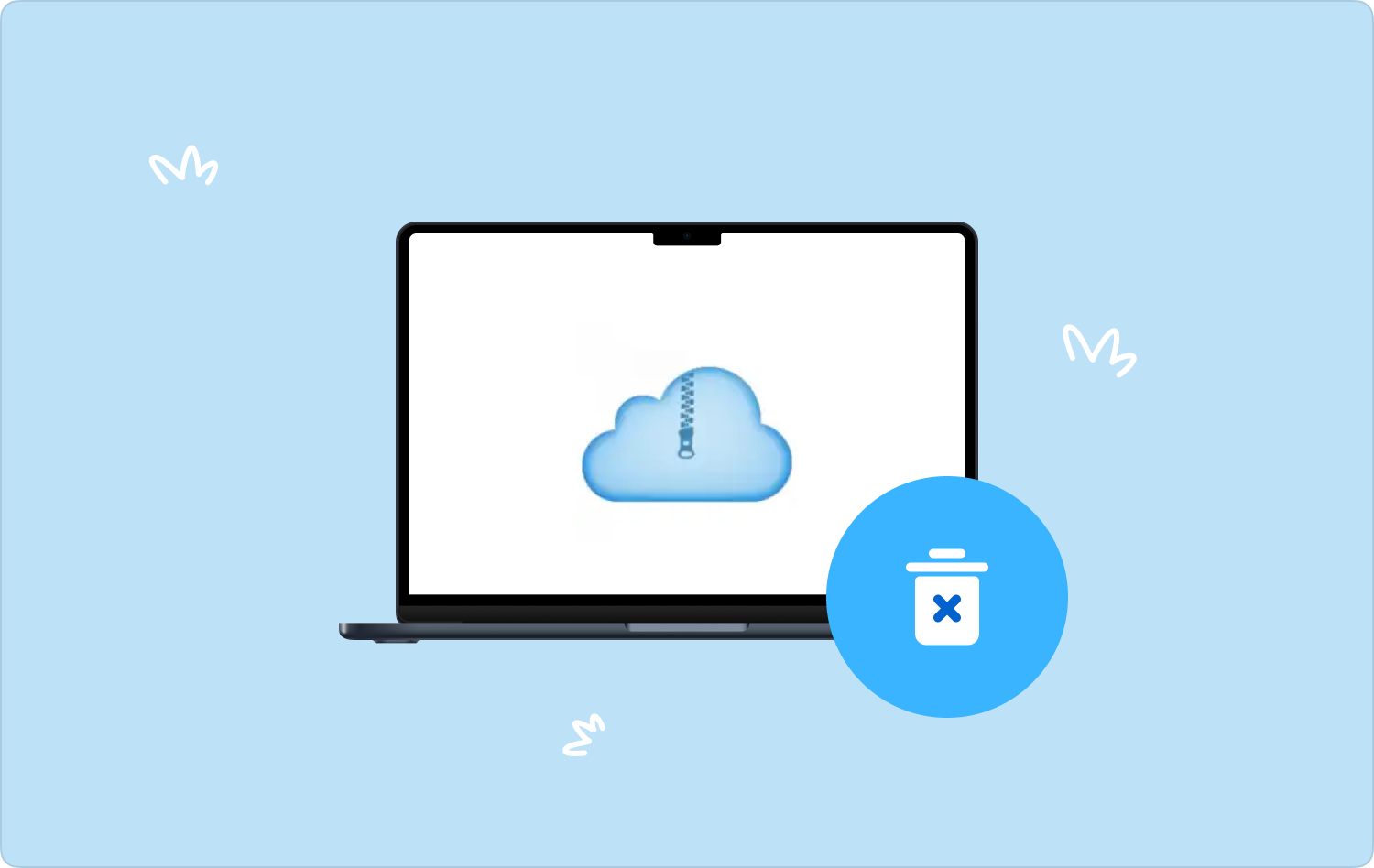
파트 #1: ZipCloud란 무엇입니까?파트 #2: Mac에서 ZipCloud를 수동으로 제거하는 방법파트 #3: Mac에서 ZipCloud를 완전히 제거하는 방법파트 #4: 바이러스를 발견하는 방법요약
파트 #1: ZipCloud란 무엇입니까?
Mac에서 ZipCloud를 제거하기로 선택하기 전에 그 배경에 대해 알아보겠습니다. ZipCloud on Mac은 이동 중에도 모든 데이터에 연결 상태를 유지할 수 있는 효율적인 방법을 제공하는 클라우드 스토리지 앱입니다.
이 응용 프로그램은 모든 백업 컴퓨터에 대한 원스톱 위치를 제공하며 인터넷을 통해 액세스할 수 있습니다.
ZipCloud를 사용하면 다음을 수행할 수 있습니다.
- 백업된 모든 데이터를 빠르게 스크롤하여 엽니다.
- 이메일 및 소셜 네트워크를 통해 문서를 공유합니다.
- 기념일 로고를 그리고 연결된 소셜 미디어에 게시하세요.
- 메모를 작성하고 수신자에게 이메일로 보냅니다.
- 모든 동기화된 파일에 액세스합니다.
- 음악과 비디오를 스트리밍합니다.
- 사진을 찍고 SyncFolder에 저장합니다.
- 앱 암호를 통해 데이터를 보호합니다.
- SyncFolder에 새 파일을 저장합니다.
- 음성 메모를 추가합니다.
ZipCloud는 AppStore에서 모바일 앱을 다운로드하여 iOS에서도 사용할 수 있습니다.
파트 #2: Mac에서 ZipCloud를 수동으로 제거하는 방법
ZipCloud가 약속하는 많은 기능에도 불구하고 사용자는 여전히 작동 방식과 앱이 제공되는 방식에 대해 의심하고 있습니다. ZipCloud는 합법적인 클라우드 스토리지일 수 있지만 다운로드 관리자는 오도할 수 있으며 Mac 컴퓨터에 바이러스 및 맬웨어를 침투시킬 수 있습니다.
많은 응용 프로그램이 다운로드 관리자를 사용하여 다운로드 시간을 단축합니다. 그러나 일부 다운로드 관리자는 광고 및 프로모션을 삽입하고 사용자의 동의 없이 컴퓨터에 프로그램을 다운로드하기 때문에 불쾌합니다.
전체 파일이 이미 해킹되었다는 사실을 거의 알지 못했습니다.
Mac에서 ZipCloud를 수동으로 제거하는 방법은 다음과 같습니다.
1단계: 열기 파인더 그리고 어플리케이션 폴더에 있습니다.
1단계: ZipCloud를 찾아 마우스 오른쪽 버튼을 클릭합니다. 휴지통으로 이동.
1단계: 다음은 숨겨진 라이브러리 폴더를 여는 것입니다.
1단계: 다음 하위 폴더에서 앱의 시스템 파일을 찾아 삭제합니다.
~ / 라이브러리 / Application Support /
~ / 라이브러리 / 캐시 /
~/라이브러리/로그/
~ / 라이브러리 / LaunchAgents /
~/라이브러리/저장된 애플리케이션 상태/
1단계: 휴지통을 비웁니다.
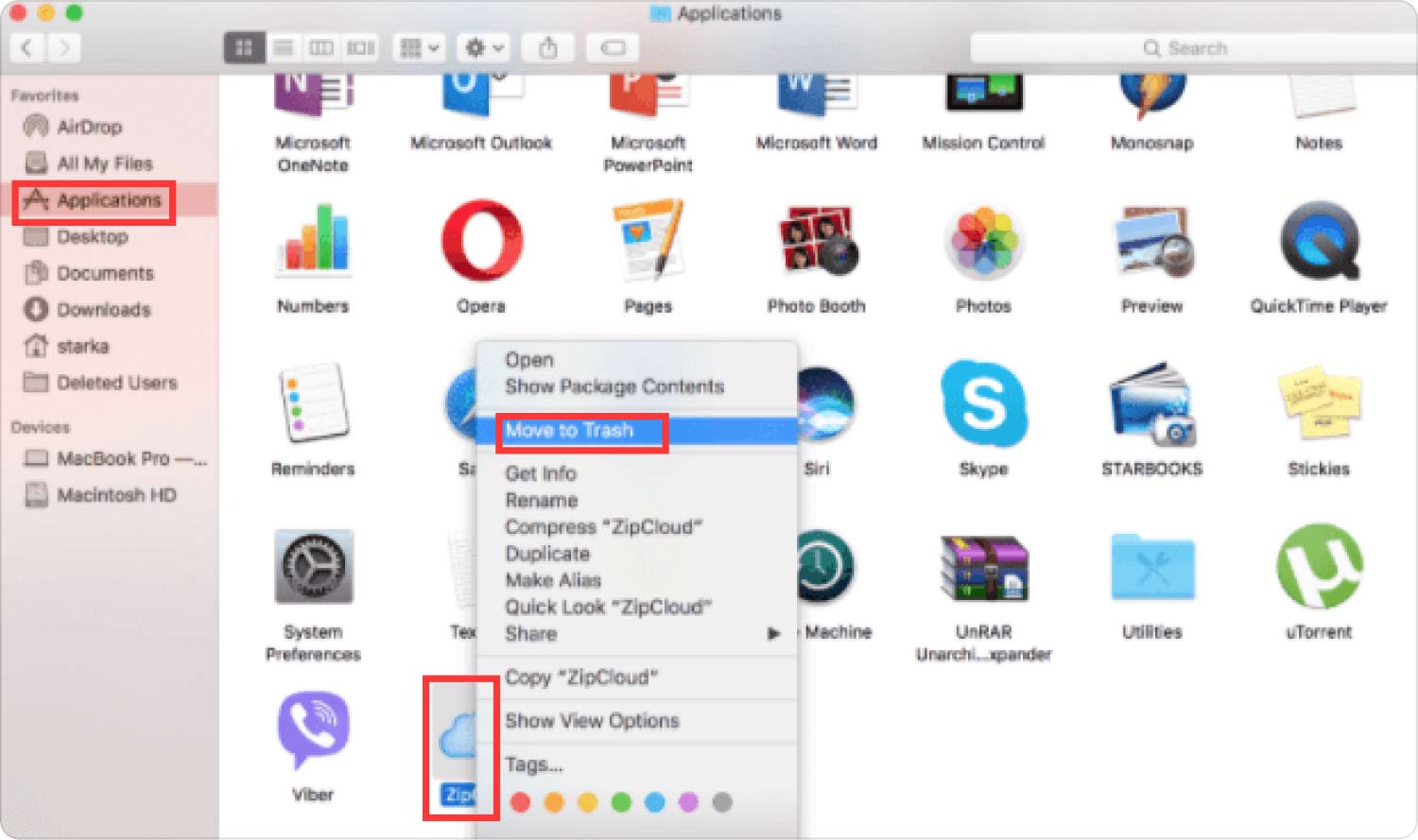
2.1 ZipCloud 브라우저 확장 프로그램 제거
Mac에서 ZipCloud를 제거한 후에는 브라우저 확장 프로그램도 제거해야 합니다. ZipCloud 브라우저 확장 프로그램을 제거하는 방법은 다음 단계를 따르세요.
Safari에서
- 사파리 브라우저를 엽니다.
- 메뉴에서 선택 환경 설정.
- 로 이동 확장 탭.
- 설치된 확장 목록을 스크롤합니다. 딸깍 하는 소리 제거 익숙하지 않은 이들을 위해.
- 설치한 기억이 없는 확장 프로그램을 계속 제거합니다. 의심스러운 확장 프로그램에 대한 설명도 읽을 수 있습니다.
Google Chrome
- Chrome을 실행합니다.
- 클릭 햄버거 아이콘 또는 3점선 메뉴.
- 선택 추가 도구.
- 확장.
- 브라우저에서 확장 프로그램 위로 스크롤하고 클릭 제거 익숙하지 않은 확장 프로그램에서.
Firefox에서
- Firefox를 엽니 다.
- 로 이동 브라우저 메뉴 또는 햄버거 아이콘 클릭.
- 선택 부가 기능 및 테마.
- 클릭 확장 탭.
- 인식하지 못하는 모든 확장자를 제거하십시오.
파트 #3: Mac에서 ZipCloud를 완전히 제거하는 방법
일부 ZipCloud 관련 파일은 Mac의 임의 하위 폴더에 분산되어 있을 수 있습니다. 이러한 모든 파일을 찾는 것은 어려울 수 있으며 시간도 많이 소요될 수 있습니다.
다음을 사용하여 남은 음식을 검토하는 것이 좋습니다. TechyCub Mac 클리너. 이 프로그램은 잠재적으로 원치 않는 프로그램이나 PUP에서 남은 파일을 시스템에서 정리합니다.
Mac 클리너
Mac을 빠르게 스캔하고 정크 파일을 쉽게 지울 수 있습니다.
디스크 사용량, CPU 상태, 메모리 사용량 등 Mac의 기본 상태를 확인하십시오.
간단한 클릭만으로 Mac 속도를 높일 수 있습니다.
무료 다운로드
TechyCub Mac Cleaner는 패키지에 저장된 모든 파일, 폴더 및 숨겨진 폴더까지 검사합니다.
다음은 주목할만한 기능 중 일부입니다. TechyCub Mac 클리너:
- 앱과 관련 파일 및 구성 요소를 제거합니다.
- Mac에서 정크 파일 정리.
- 중복 지우기.
- 프라이버시를 보호합니다.
- 컴퓨터를 최적화하십시오.
에 ZipCloud 제거 Mac에서 사용 TechyCub Mac 클리너, 이 가이드를 따르십시오.
- 설치 TechyCub 컴퓨터의 Mac Cleaner. 설치는 간단하고 화면 지침이 있습니다.
- 소프트웨어를 시작하십시오.
- 찾아서 선택 앱 제거 프로그램 왼쪽 메뉴에서.
- 주사.
- 스캔 결과를 검토합니다. 모든 응용 프로그램, 사용하지 않음 및 남은 음식의 3가지 범주를 탐색할 수 있습니다.
- 탐색하고 깨끗한 버튼을 클릭합니다.
- 정리가 완료될 때까지 기다리십시오.

다음을 사용하여 Mac에서 ZipCloud를 제거한 후 TechyCub Mac 클리너, 확장 기능을 사용하여 이 앱이 Mac에 설치한 가능한 모든 브라우저 확장을 제거할 수도 있습니다.
- 찾아서 선택 확장 왼쪽 메뉴에서.
- 주사.
- 모든 익숙하지 않은 확장에 대한 막대를 비활성화하십시오.
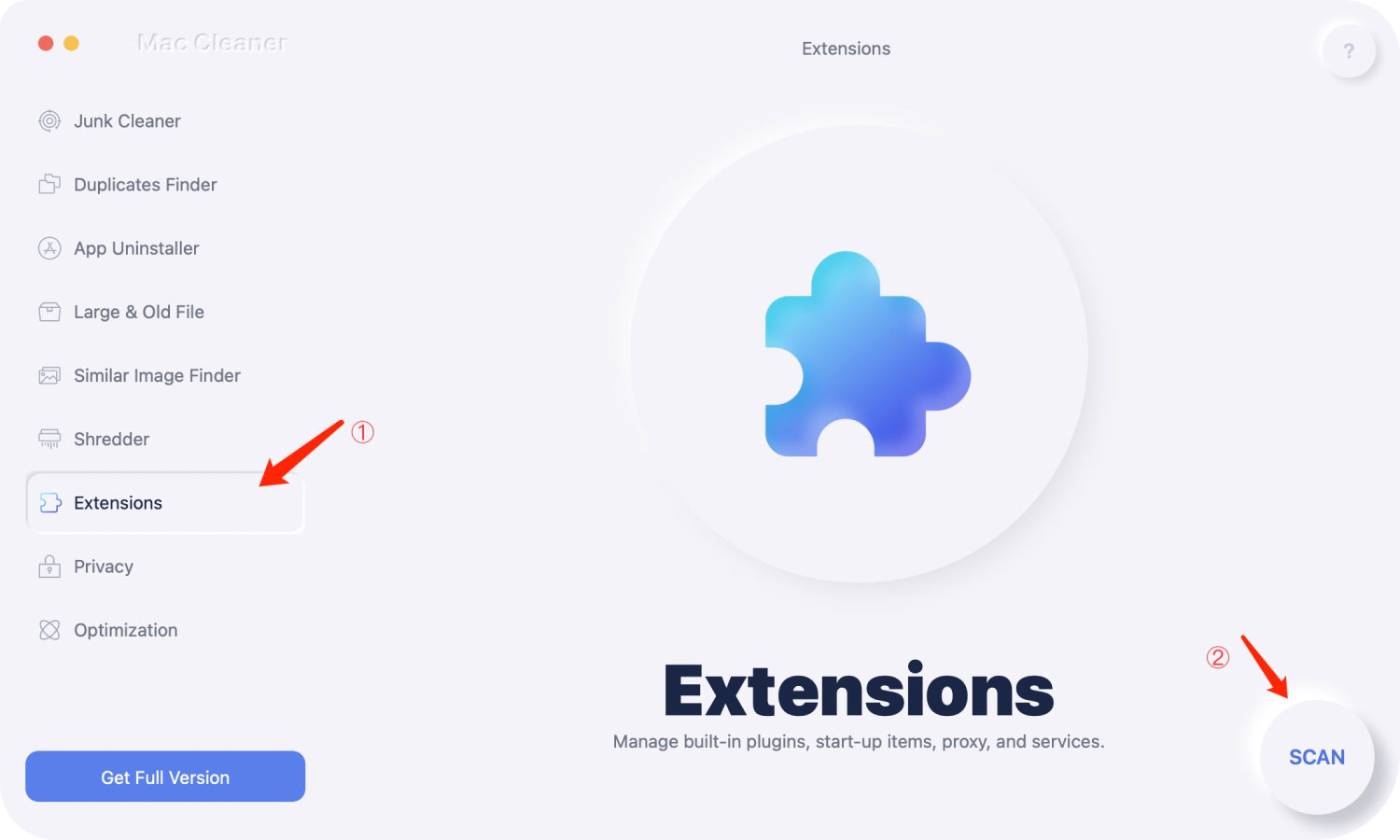
이제 ZipCloud가 완전히 제거되었으므로 ZipCloud의 나머지 기능을 탐색할 수도 있습니다. TechyCub Mac 클리너. 누가 알아? 이 프로그램은 깨끗하고 건강한 컴퓨터를 유지하는 데 필요한 앱일 수 있습니다.
파트 #4: 바이러스를 발견하는 방법
사람들이 Mac에서 ZipCloud를 제거하기로 선택한 주요 이유는 바이러스를 Mac에 매우 쉽게 가져오기 때문입니다. 눈에 보이는 징후가 나타날 때까지 바이러스가 이미 시스템에 퍼졌다는 것을 알아채지 못할 수도 있습니다. 맬웨어 및 바이러스의 피해자가 되기 전에 이러한 징후에 익숙해지는 것이 좋습니다.
- 속도 저하 - Mac이 평소보다 느린 경우 바이러스 백신 소프트웨어를 사용하여 시스템을 검사해야 할 수 있습니다.
- 브라우저에 새 홈페이지가 생겼습니다. 이것은 맬웨어의 일반적인 징후이며 일반적으로 검색 엔진을 변경하고 홍보하려는 것으로 바꿉니다.
- 브라우저 확장 추가됨 - 브라우저 확장에 익숙하지 않은 확장이 있는지 확인하십시오. 맬웨어는 새 확장을 설치하고 활성화할 수 있습니다.
- 당신은 광고의 톤을 참조하십시오.
- 장치를 스캔하지 않아도 보안 경고가 나타납니다.
- 일부 개인 파일이 차단되었습니다. 일부는 경고 메시지를 표시할 수 있습니다.
활동 모니터를 확인하여 시작하십시오. 시스템 리소스를 많이 사용하는 의심스러운 앱이 보이면 바이러스나 맬웨어일 수 있습니다. 전문적이고 권장되는 바이러스 백신 소프트웨어를 사용하는 것이 좋습니다.
사람들은 또한 읽습니다 Mac에서 Dropbox를 제거하는 세 가지 쉬운 방법 2023년 Launchpad에서 애플리케이션을 제거하는 방법 알아보기
요약
온라인에서 수신하고 상호 작용할 데이터 유형을 항상 제어할 수 있습니다. 악성 웹사이트 방문 및 프로그램 다운로드에 주의하십시오. 가능하면 맬웨어 침투를 방지하기 위해 기본 웹 사이트에서만 소프트웨어를 다운로드하거나 구매하십시오.
ZipCloud는 까다로울 수 있으며 많은 사용자가 이미 이 소프트웨어가 앱을 제공하는 방법에 대해 불평하고 있습니다. 원한다면 Mac에서 ZipCloud 제거, 위의 가이드를 따르십시오.
더 나은 청소 및 최적화를 위해 다음을 사용하십시오. TechyCub Mac 클리너. 이 클리너는 단 몇 번의 클릭만으로 ZipCloud 및 모든 관련 구성 요소와 탐색할 더 많은 기능을 제거합니다.
